怎么样重装系统win8专业版
- 分类:Win8 教程 回答于: 2022年06月14日 09:36:23
现在电脑系统基本上都是预装win10系统,但有的用户习惯使用win8系统,想重装win8专业版,那么怎么样重装系统win8专业版呢?下面小编就将win8专业版重装系统教程分享给大家。
工具/原料
系统版本:win8专业版
品牌型号:华为MateBook X
软件版本:小白一键重装系 v2990
win8专业版重装系统教程
1、怎么样重装系统win8专业版呢,首先下载安装小白一键重装系统,打开选择要安装的版本,点击下一步。
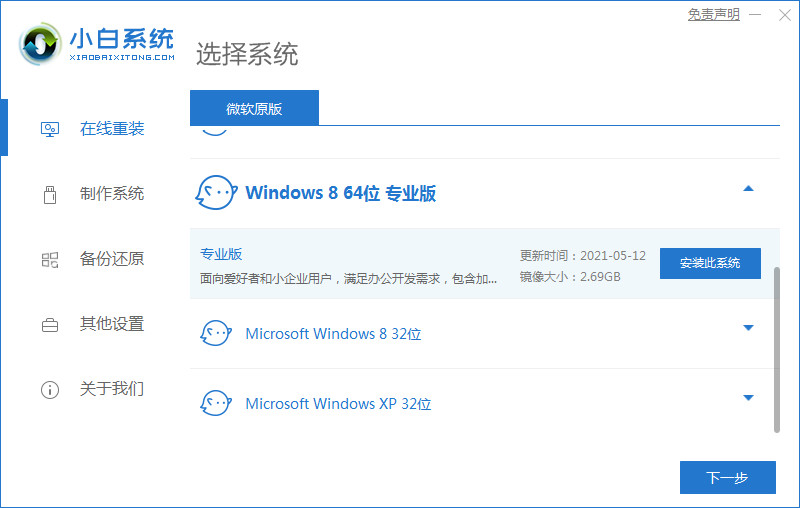
2、勾选要安装的应用软件,点击下一步。
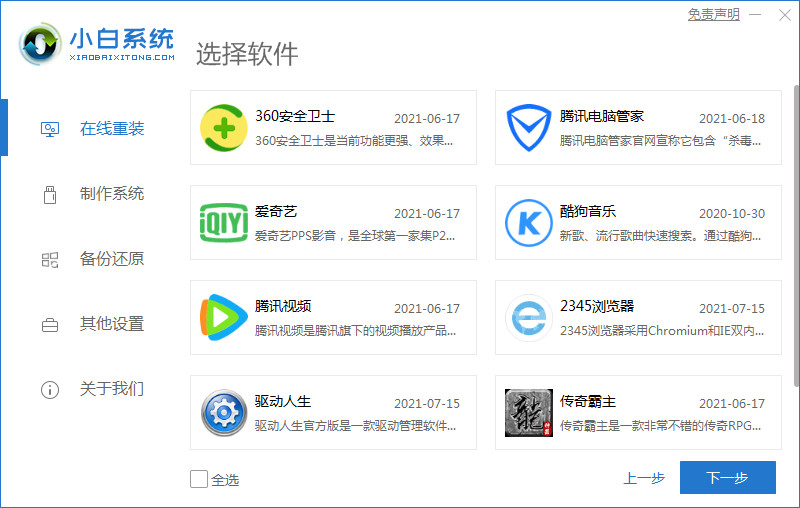
3、等待软件下载系统镜像、驱动等资料。
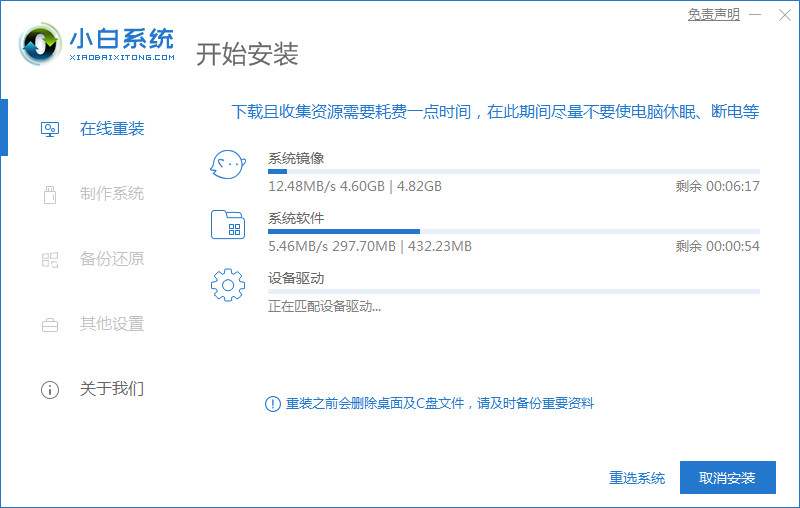
4、等待系统部署环境结束后,点击立即重启。
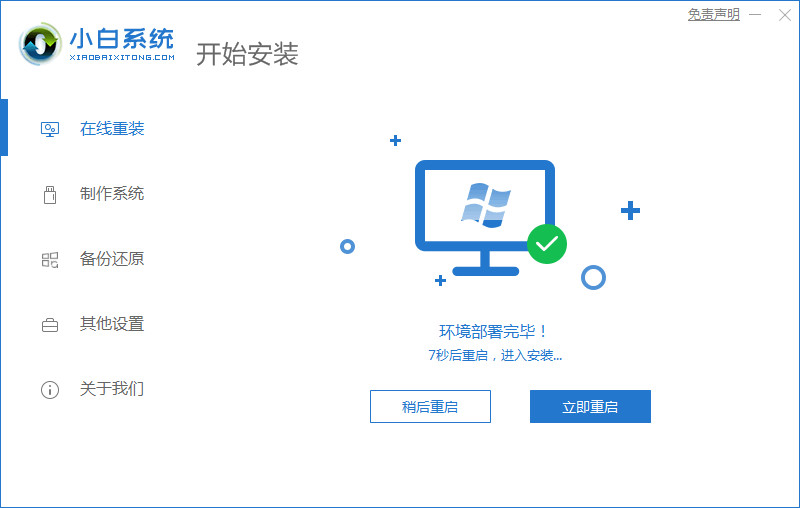
5、进入启动管理想页面,选择第二项,点击回车。
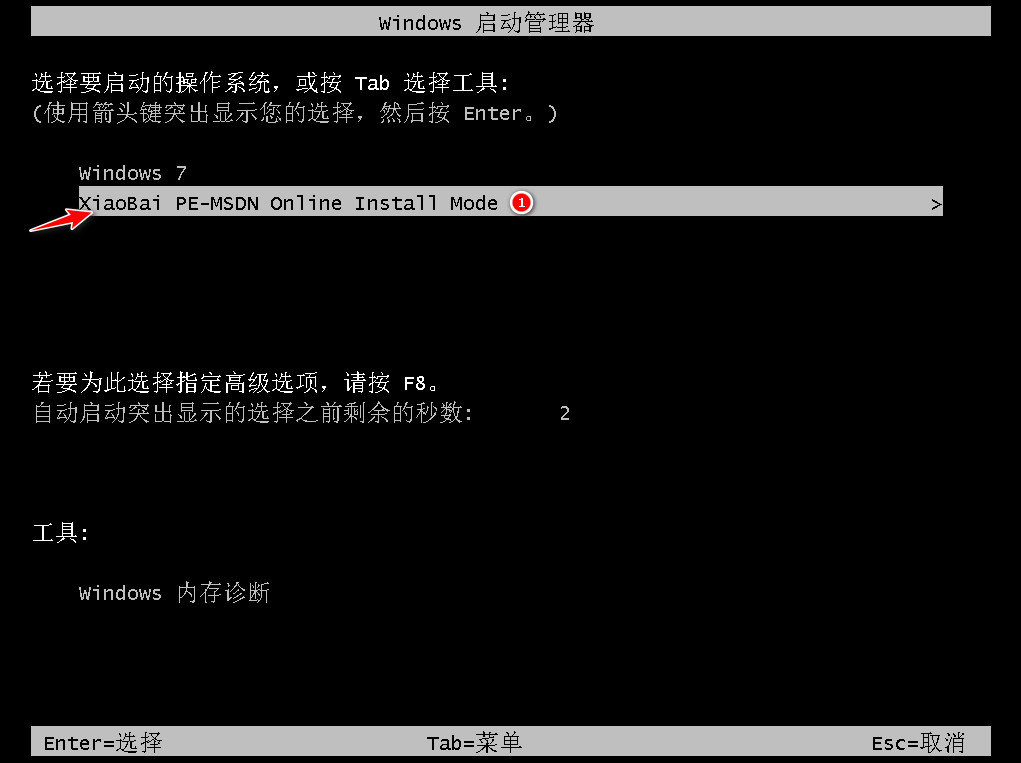
6、等待系统自动安装结束后,点击立即重启。
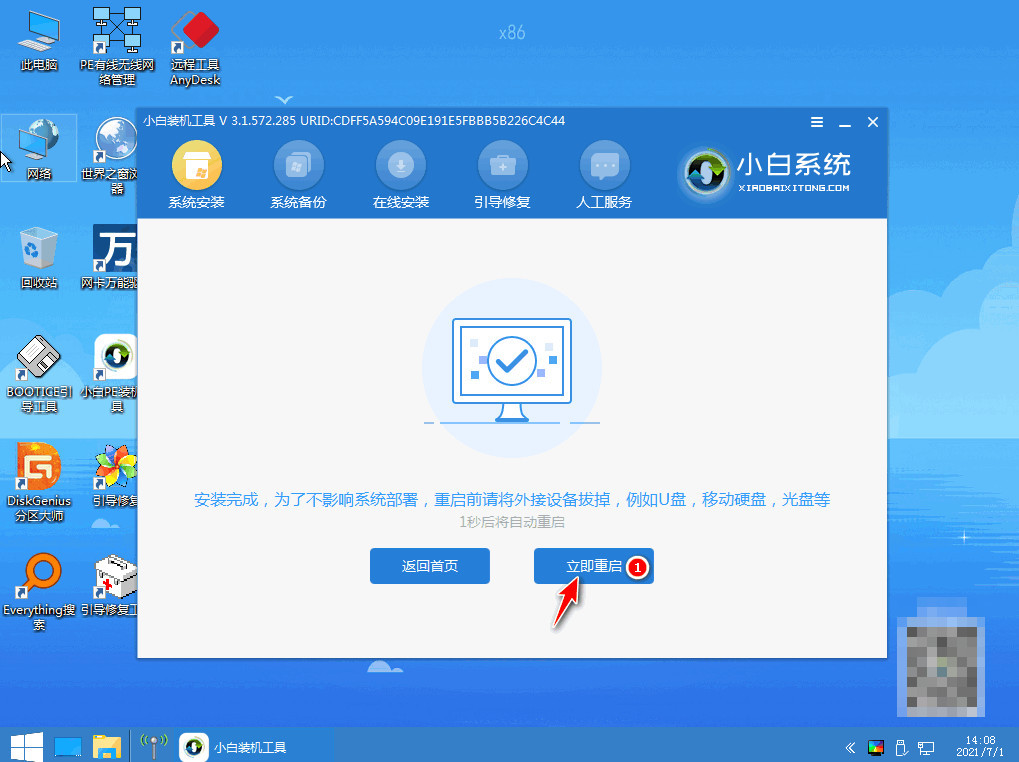
7、重启后再次进入启动管理界面,选择第一项,windows8,回车。
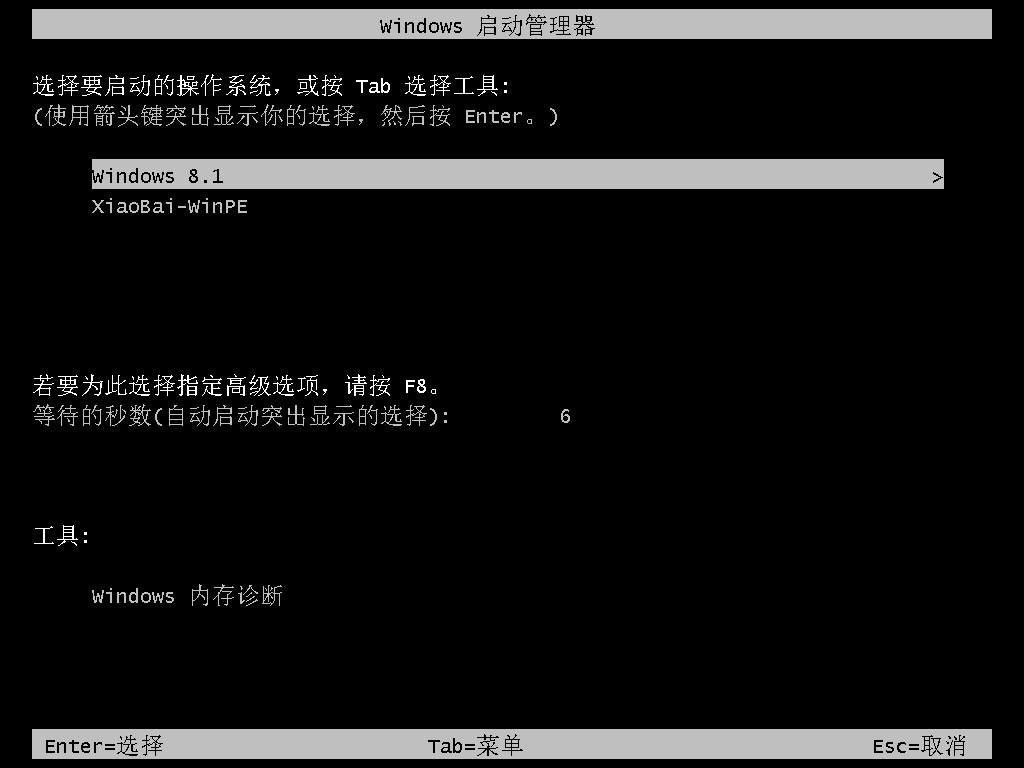
8、等待进入windows8系统桌面,完成。
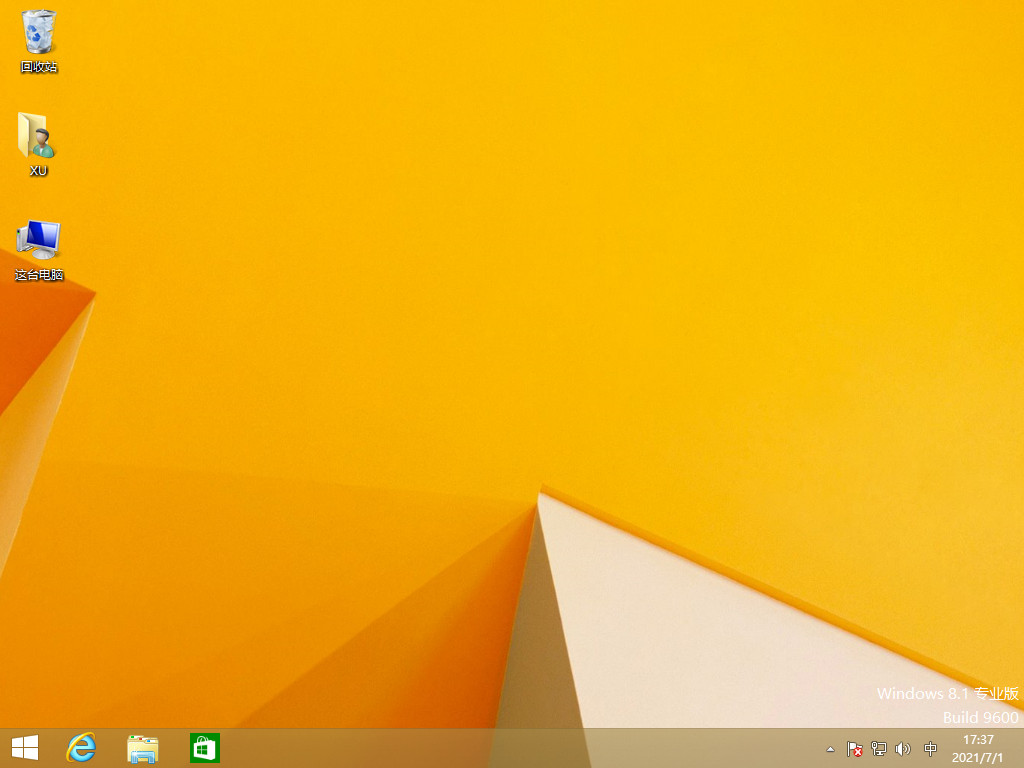
总结
1、下载安小白一键重装系,打开选择要安装的版本,点击下一步。
2、勾选要安装的应用软件,点击下一步,等待软件下载系统镜像、驱动等资料。
3、等待系统部署环境结束后,点击立即重启,进入启动管理想页面,选择第二项,点击回车。
4、等待系统自动安装结束后,点击立即重启,再次进入启动管理界面,选择第一项,windows8,回车。
5、等待进入windows8系统桌面,完成。
 有用
26
有用
26


 小白系统
小白系统


 1000
1000 1000
1000 1000
1000 1000
1000猜您喜欢
- acer宏基电脑一键重装系统win8教程..2019/09/20
- 写字板,小编教你怎么找到电脑上的写字..2018/09/17
- 打印机拒绝访问,小编教你打印机拒绝访..2018/09/05
- 笔记本电脑一键重装系统win8图文教程..2017/07/22
- 系统之家win8笔记本推荐2017/07/25
- win8运行,小编教你怎么打开wion8运行..2018/05/21
相关推荐
- 合并单元格快捷键,小编教你excel合并..2018/08/15
- win8.1升级,小编教你win8.1如何升级wi..2018/04/12
- 如何使用UltraISO制作U盘启动盘,小编..2017/12/30
- qq不能截图,小编教你怎么qq截图..2018/05/03
- 小编详解一键重装win8系统2018/12/24
- 为你解答电脑怎么设置和取消开机密码..2019/01/07

















